Wix Online Programs: Ein Quiz verwalten
10 min
In diesem Artikel
- Deine Quizfragen verwalten
- Quizergebnisse der Teilnehmer anzeigen
- Häufig gestellte Fragen (FAQs)
Verwende Multiple-Choice-Fragen, offene Fragen oder andere Fragen, um zu testen, was die Teilnehmer gelernt haben, oder um Feedback einzuholen. So kannst du deine Zielgruppe besser verstehen und deine Inhalte verbessern. Wenn du zum Beispiel einen Online-Kochkurs anbietest, kannst du ein Quiz erstellen, um zu sehen, ob sich die Teilnehmer an wichtige Rezepte erinnern, oder du kannst das Quiz als Umfrage verwenden, um ihre Meinung über den Kurs einzuholen.
Bevor du loslegst:
Du musst ein Quiz zu deinem Programm hinzufügen.
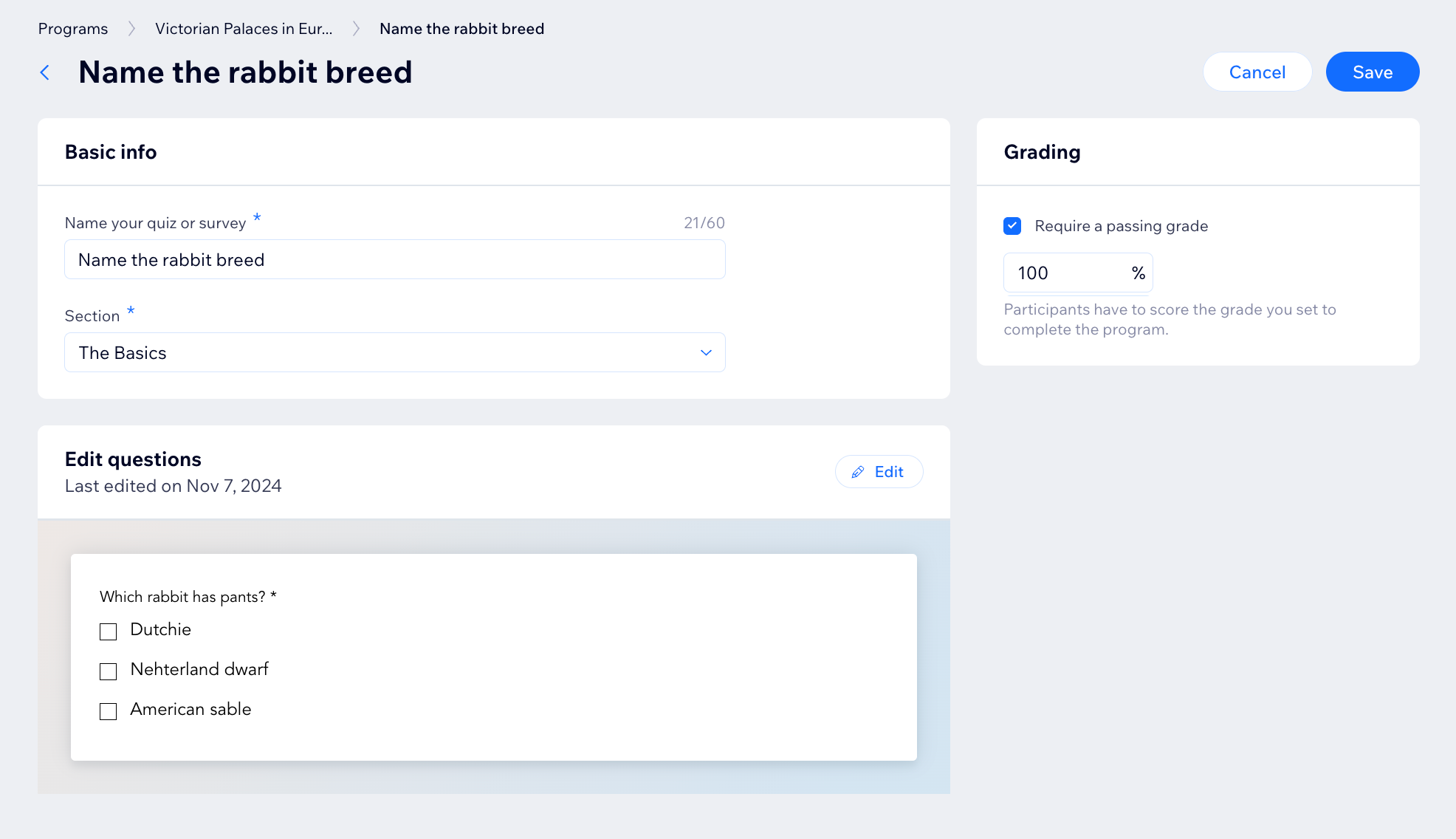
Deine Quizfragen verwalten
Nachdem du dein Quiz oder deine Umfrage erstellt hast, kannst du jederzeit zurückkehren und Änderungen an den Fragen und Antworten vornehmen. Du kannst auch Fragen und Antworten löschen, die du nicht mehr benötigst.
Website-Verwaltung
Wix App
- Öffne den Bereich Online-Programme in deiner Website-Verwaltung.
- Klicke auf das entsprechende Programm.
- Scrolle nach unten zum Abschnitt Inhalt/Programm.
- Wähle, was du als Nächstes tun möchtest:
Die grundlegenden Informationen des Quiz ändern
Das Mindestergebnis des Quiz ändern
Deine Quizfragen verwalten
Das Quiz duplizieren
Das Quiz löschen
Quizergebnisse der Teilnehmer anzeigen
Möchtest du sehen, wie die Teilnehmer in deinen Online-Programmen abschneiden? Sieh dir die Quizantworten an. So kannst du ihre Fortschritte im Blick behalten und Feedback geben. Du kannst einzelne Antworten ansehen oder einen Überblick darüber anzeigen, wie alle Teilnehmer beim Quiz abgeschnitten haben.
Website-Verwaltung
Wix App
- Öffne den Bereich Online-Programme in deiner Website-Verwaltung.
- Klicke auf das entsprechende Programm.
- Wähle, was du als Nächstes tun möchtest:
Die Quizergebnisse für alle Teilnehmer ansehen und exportieren
Das Quizergebnis eines Teilnehmers anzeigen
Häufig gestellte Fragen (FAQs)
Klicke unten auf eine Frage, um mehr zu erfahren.
Kann ich eine automatisierte Benachrichtigung erhalten, wenn ein Teilnehmer ein Quiz abschließt?
Kann ich ein Quiz als Umfrage verwenden?
Kann ein Quiz optional sein?
Kann ich Fragen und Antworten bearbeiten oder entfernen, nachdem ich ein Quiz erstellt habe?
Wie funktioniert die Einreichungstabelle für Quizantworten?




 .
. .
. und wähle die entsprechende Frage oder das Element aus.
und wähle die entsprechende Frage oder das Element aus. , um den Inhalt neu anzuordnen.
, um den Inhalt neu anzuordnen.
 .
.

 .
. .
.


